Aujourd’hui, c’est une grande innovation puisque je publie le tout premier article invité. Je souhaite remercier son auteur, Moodyp (que vous pouvez suivre sur son compte Twitter). Il a testé Chrome OS pour nous… et nous rédige un article très complet à son sujet.
Note
Tout au long de la rédaction de cet article, je me suis basé sur la version Chromium OS Vanilla, qui est la version opensource et libre de Chrome OS sans modifications tierces. C’est une version qui devrait cependant être très proche du Chrome OS officiel qui sera distribué à travers les Chromebooks.
Au démarrage
Dès le démarrage de Chrome OS, on se retrouve sur une interface de connexion. On y renseigne tout d’abord ses identifiants Google puis accessoirement la clé de sécurité de son Wi-Fi. On met ensuite une photo pour son “profil” Google qu’on peut choisir dans une liste. Il est également possible de prendre une photo avec sa webcam, ou de récupérer une photo depuis le gestionnaire de fichiers de Chrome OS.
Et c’est prêt. Il n’y a plus rien à configurer ensuite. Il est possible d’aller un peu plus loin dans les paramètres (on y reviendra), c’est tout à fait optionnel.
On découvre très vite l’intérêt des webapps dans Chrome OS, ce qui n’est forcément le cas quand on utilise le navigateur Chrome sur un OS traditionnel comme Windows / OSX ou une distribution GNU/Linux. Exemple typique, si on ferme toutes les pages, et tous les onglets, on va se retrouver sur “Nouvel onglet” et donc vers un accès à toutes ses applications :
Les applications web Chrome
Au cours de cette expérience, j’ai distingué 3 types d’applications :
- Celles qui sont uniquement des liens vers des services web. Celles ci ont finalement peu d’intérêts sauf donner un accès simplifié aux sites web, elles n’offrent aucune interactions avec son Chromebook. Je n’en présenterai aucune dans cet article.
- Celles qui s’intègrent véritablement dans Chrome que ça soit localement ou par une adresse web.
- Les extensions, qui seront toujours propres à Chrome et indisponibles sur d’autres plate-formes.
Comme sur le navigateur Chrome, on peut changer le comportement d’une application à son ouverture depuis la page “Nouvel onglet” :
Onglet standard, onglet épinglé ainsi que le mode plein écran sur Chrome OS ont le même comportement que sur le navigateur Chrome, le premier ouvrira l’application dans l’onglet en cours, tandis que le second ouvrira l’application en l’épinglant directement, le troisième quant à lui s’ouvrira donc en plein écran sans afficher les autres onglets.
La différence avec le navigateur Chrome va se voir lorsqu’on choisit “Ouvrir dans une fenêtre”.
Elle va alors s’ouvrir dans une nouvelle fenêtre de type Chrome. Plus exactement, l’application va s’ouvrir en bas de la page, exactement comme le fait Google Talk. Voici un exemple avec l’application Quick Note :
L’idée de ce mode “fenêtre” est que l’application est toujours disponible, que l’on soit sur une autre application ou une page web standard, Quick Note restera visible et la fenêtre peut être minimisé de la même façon que l’application Google Talk juste à sa droite. Elle est aussi redimensionnable.
Autre comportement possible d’une application Chrome comme Quick Note. Sur une page web quelconque, en faisant un clic droit sur le bouton droit de la souris il y a une ligne qui propose : “New Note”. En cliquant dessus, on peut encore une fois utiliser l’application en étant sur une autre page, cette fois ci l’application est visible sur la partie droite de l’écran :
Exemple d’une autre application Chrome : Online Paint
Il s’agit d’une version web d’un éditeur de photos, et entièrement accessible hors-ligne (à la condition de l’avoir ouvert une première fois en étant connecté). On notera qu’il ‘n’y a pas d’adresse web sur cette application, elle se lance depuis la page “Nouvel onglet” uniquement ce qui en fait une vraie application Chrome. La frontière entre application web et simple page web est visible ici.
Exemple d’un autre type d’application : Picasa
A première vue, l’application Picasa semble n’être qu’un lien vers le service web de Google. En réalité, l’application permet (en plus d’un accès direct au service) d’uploader les photos disponibles localement sur son Chromebook, ou disponibles depuis un périphérique branché (appareil photo, disque dur externe etc).
On distingue alors la différence lorsqu’on se dirige sur le gestionnaire de fichiers de Chrome OS. Dans cet exemple, les 4 photos sélectionnées seront envoyées sur Picasa Web après avoir appuyé sur “Send to Picasa” :
A priori, Google Documents a le même comportement mais pour tous les types de fichiers. On s’imagine très vite la possibilité également avec les vidéos et Youtube, et donc avec plein d’autres applications.
La navigation
Les utilisateurs de Chrome seront habitués à l’idée que tout s’ouvre dans un nouvel onglet. Il n’y a aucune différence à ce niveau là dans la navigation sur Chrome OS.
La différence notable se retrouve dans le cas ou on veut ouvrir une nouvelle page Chrome (par le raccourci Ctrl – N). A ce moment là on se retrouvera dans un cas similaire au multi bureau introduit par les distributions Linux puis plus tard sur Mac OSX. Un simple alt-tab switchera de page de manière fluide. Il est vrai que sur les OS traditionnels, un utilisateur peut se retrouver rapidement avec un nombre important de fenêtres à gérer. Ici, c’est simplifié et je trouve ça très réussi. C’est très utile si on souhaite répartir ses pages pour des environnements différents (travail, jeux, loisirs, vidéos).
L’autre aspect appréciable d’un Chromebook est son utilisation en famille. En démarrant son Chromebook, au lieu de se retrouver comme pour la première fois à configurer sa connexion Internet, on retrouvera à la place une liste horizontal (et illustré d’une photo) de tous les profils/comptes Google qui se sont connectées sur le Chromebook, ainsi qu’une session Invité. A noter que la session Invité met automatiquement le mode “navigation privée” de Chrome.
Les paramètres
Les paramètres s’ouvrent dans un nouvel onglet comme une page web, ou une application :
Système : qui correspond aux paramètres généraux
Internet : pour la configuration Wi-Fi
Utilisateurs : pour la gestion des utilisateurs et de leurs droits
Accès a un terminal Linux à tout moment
En utilisant le raccourci Ctrl Alt T, une nouvelle page s’ouvre et montre en plein écran un terminal de type Unix dans lequel on peut faire toutes les taches (dans la mesure du possible) qu’un terminal propose. Il semble s’agir d’une solution de dépannage en cas de dysfonctionnement de Chromium OS. Je ne sais pas cette option sera accessible pour la version Chrome OS officielle.
Conclusion
Utiliser son navigateur pour tout faire: certains le faisaient déjà et aujourd’hui, avec un Chromebook, on se rend compte plus facilement de la puissance du web. On se prend facilement au jeu et on utilise davantage les fonctionnalités des webapps (comme les Google Apps). On voit bien que la très grande majorité des tâches quotidiennes qu’un utilisateur grand public sont facilement comblées avec un Chromebook.
Les plus :
- Un utilisateur actuel de Chrome va retrouver tout de suite tout son environnement (applications, extensions etc) sur son Chromebook via la synchronisation Google.
- Un utilisateur n’aura pas à se compliquer la vie à configurer son Chromebook.
- L’expérience du web est définitivement excellente dans un univers conçu pour cet usage.
- Les applications Chrome qui sont conçues pour Chrome OS permettent d’utiliser le web de manière plus aboutie que d’habitude.
- Le support hors-ligne quand il est disponible est efficace.
- Les mises à jours automatiques : comme le navigateur Chrome, elles sont complètement silencieuses. Encore une fois l’utilisateur n’a pas à s’en soucier.
- La synchronisation avec son compte Google : on peut aller sur n’importe quel autre Chromebook et ainsi retrouver exactement la même machine.
- Les différents modes d’ouverture pour les applications qui permettent de mieux s’organiser.
- La fluidité du défilement des pages (à la manière d’un smartphone).
- La simplicité du Chrome Web Store.
Les moins :
- Sur ma version de Chromium OS, la lecture de vidéos et musiques locales ne fonctionnent pas (sera très certainement fonctionnel lors de la sortie des premiers Chromebooks).
- Le gestionnaire de fichiers est à améliorer que ça soit au niveau de l’interface ou de son incapacité à lire un certain nombre de formats pourtant très classiques comme une archive zip.
- Le Chrome Webstore propose encore trop de “fausses” applications. On y retrouve pas encore tout ce qu’on aimerait trouver: notamment des jeux vidéos plus avancés.
- La grande majorité des webapps actuelles ne proposent pas encore de mode hors-ligne.
- Le double tranchant des mises à jours silencieuses de l’OS et des webapps, qui pourraient dérouter l’utilisateur en cas de changement significatif des interfaces et des fonctionnalités.
Un utilisateur habitué au web et à Chrome va définitivement aimer son Chromebook.
Petite note de fin: rédiger cet article, prendre les screenshots, les modifier, les illustrer à travers cet article (via Picasa et Picnik), a été réalisé depuis Chromium OS, et ça a été très efficace sinon plus que via un OS traditionnel. Le plus appréciable étant que tout le travail que je viens de réaliser, est disponible à 100% dans le nuage, que je peux continuer à travailler dessus depuis n’importe quel autre machine et n’importe quand.

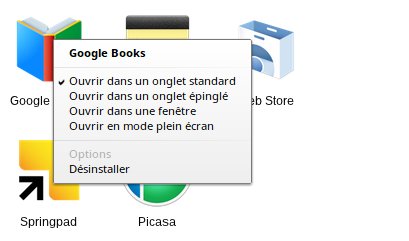

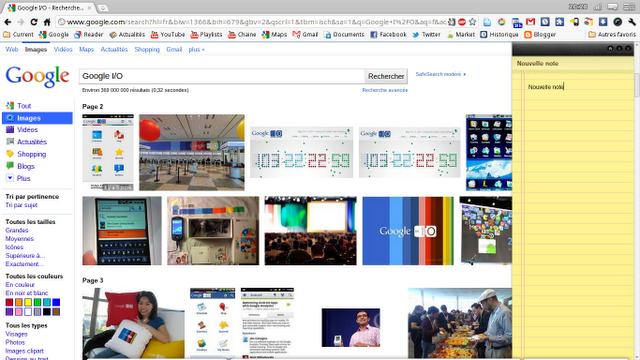
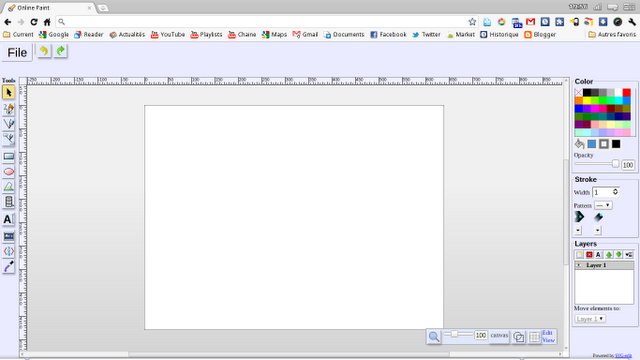
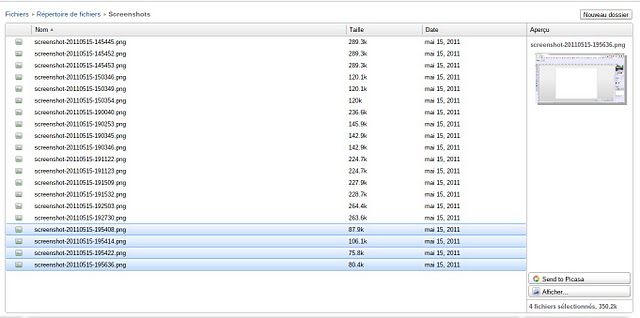


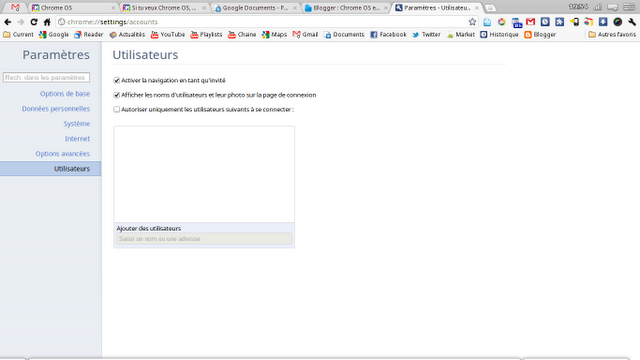






Merci pour le test!
3 questions (certaines un peu futiles) à l’invité:
1) les screenshots sont réalisés avec quelle application exactement (pour parvenir à capturer les onglets ? PrintScreen et coller?
2) le thème utilisé est le thème standard ou est-il customisé?
3) est-ce que le plug-in java est disponible sous ChromeOS? Il me semble avoir lu que non 🙁
Pour répondre à tes questions :
1/ j’ai appuyé sur le touche screenshot du clavier tout simplement. Ça ne dit rien mais ça prend silencieusement toutes les captures et les stockent dans un répertoire local disponible via le gestionnaire de fichiers.
2/ c’est le thème par défaut, ils ont grisés les menus.
3/ je ne sais pas, à vérifier la prochaine fois que je m’y connecte… ça serait intéressant de le savoir, mais j’en doute !
N’hésite pas si tu en as d’autres !
Intéressant le test!
Que veux tu dire par de “fausses” applications?
Tu l’as testé sur quelle config ?
J’ai hâte d’avoir mon ChromeBook le 15 juin !
Merci pour les retours ! 🙂
Ce que je nomme « fausses applications » sont des applications qui ne sont en fait que des liens vers des sites web. Un peu comme un favoris, c’est juste un lien. Alors que les applications que je présente dans l’article sont davantage conçues pour fonctionner comme des webapps sur Chrome OS avec des fonctions qui sont plus évoluées comme l’upload de photo depuis le gestionnaire de fichiers vers Picasa. Ce n’est pas natif, c’est l’application qui gère ça.
Ma config c’était un ASUS 1215N ( http://www.lesnumeriques.com/asus-eee-pc-1215n-p449_9690_150.html ). Au final, dans l’ensemble ça fonctionnait plutôt bien pour un Chromium OS même pas adapté pour ce netbook. Juste les enceintes n’étaient pas reconnu (ni le son à la base, j’ai du bidouiller), et aussi les musiques et vidéos locales non lues par le media player intégré à Chrome OS (que je n’ai pas présenté du coup).
C’est la qu’on voit que des Chromebooks fabrigués dès le départ pour accueillir Chrome OS, prennent tout leur sens. L’idée c’est quand même que l’utilisateur ne bidouille jamais sur ce type de machine !
Le test est très sympathique. Désolé de ne pas publier de nombreux commentaires, mais sache que je te suis régulièrement depuis ton flux sur mon Google Reader, car j’attends tout de même avec une certaine impatience ce type de machine pour administrer mes sites web, notamment pour le blogging, qui me parait être la machine idéale.
A ce sujet, existe t il déjà des éditeurs web du genre à notepad+ en version en ligne ? Pour le développement web, cela me parait essentiel. Pour le vectoriel, je suppose qu’on pourra utiliser un de ces jours Google Sketchup… Enfin, les applis ne sont qu’au début car personne ne ne souciera vraiment de cette technologie ni du principe de l’OS tant qu’ils n’auront pas un rapport de stats qui leur montrent les ventes de la machine. C’est triste mais c’est toujours ainsi que ça se passe… 🙁 Heureusement, un peu à la façon de Nintendo pour ses propres jeux, ici nous pourrons compter sur Google pour nous concocter des applis toujours plus performantes.
Oui bon, enfin, ce serait plutôt Inkscape 😉
Bon, et je reviens du Web Store et, effectivement, il existe une floppée d’éditeurs avec client ftp, donc tout va pour le mieux. 😉
C’est mieux garni que ce qu’il parait, mais effectivement, beaucoup d’apps « fakes » et des apps qui se targuent d’afficher la mention « gratuit » qu’il faut traduire par « gratuit pendant 30 ans »… Une mention « shareware » ou « trial » ou simplement « version d’essai » serait plus adapté.
heu… 30 jours… pas 30 ans hahaha… Pfff désolé pour tout ce flood involontaire :'(
@Floxit quand tu postes des commentaires, c’est pas pour rien !!!!! lol
Sans rancune
« A ce sujet, existe t il déjà des éditeurs web du genre à notepad+ en version en ligne ? »
Je sais qu’il en existe mais peu, par exemple : https://chrome.google.com/webstore/detail/lgglafkdjaokcebgpphkkliojmjbmicm#
Même si Chrome n’est pas conçu pour ça, on peut très vite imaginer que pour le développement web, on retrouvera des webapps développées pour Chrome. Il n’y a pas de raison, si le marché émerge, ça va se développer très vite !
Après, j’ai déjà vu des éditeurs très poussés réalisés par IBM, ça envoie du lourd pour une webapp : http://maqetta.org:55555/maqetta/
Bonjour !
Je regarde les chromebook depuis un certain temps et leur prix un peu trop élevé hors « location » ne me dérange pas vu la qualité offerte par le bouzin en général ( le samsung series 5, magnifique … ) mais une question me trotte dans la tête par rapport à chrome os :
Certains jeux via navigateur requierent l’installation de plugins, comme quake live ou battlefield play 4 free, pour quake live il se lance dans le navigateur, je pense qu’il fonctionnera sur chrome os, mais par exemple, battlefield play 4 free, comment se débrouillera-t-il ? Le navigateur ne sert qu’à le lancer.
Est-ce qu’il y a des chances que ces jeux « navigateurs » comme battlefield heroes, battlefield play 4 free et quake live fonctionnent sur les chromebook ? Pourriez-vous les essayer sur votre installation temporaire ?
Merci d’avance pour votre future réponse, quelle qu’elle soit, je découvre ce blog et vait surement le suivre assiduement. 🙂
Alors la je ne sais quoi te répondre, je pense qu’il n’y a pas de raison que ça ne marche pas sauf si les jeux nécessitent des plugins non développés pour Chrome.
L’idéal serait de tester avec un vrai chromebook, car je pense que ça marcherait mal avec un Chromium OS non optimisé pour l’ordinateur de test. Mais je vais essayer 🙂
Est-il possible d’accéder a sa session lorsque l’ordinateur est dépourvu de connexion ? Je veux dire se connecter à son compte sans qu’il y ai de reseaux ? Ou bien on est obligé de se connecter au moins une fois a la session avant de pouvoir utiliser les mode Hors ligne ?
Hey, je m’étais posé la même question que toi et je me suis rendu compte que je n’avais pas essayé !
Alors oui, évidemment, pour se connecter pour la première fois sur son Chromebook il faut une connexion, mais on dirait que dès que c’est fait, il crée un profil Chrome avec un mot de passe identique au compte Google.
Donc c’est comme si on avait un compte utilisateur. C’est une déduction que je fais, je n’ai pas regardé si ça a déjà été dit officiellement.
Donc oui, si je coupe Internet, que j’allume le Chromebook, je peux quand même ouvrir mon compte, et lancer mes apps offline.
Ah cool merci beaucoup, sa me soulage un peu quand même. Du coup si je me retrouve sans connexion a l’allumage à la fac je pourrai quand même me connecter à ma session !
Merci de ta réponse 😉 Bon c’est sûr mardi je le précommande 😀
De rien 🙂 mais je te préviens, t’es quand même limité sans connexion, en tout cas aujourd’hui… Tant que Google ne donnera pas l’accès full offline à ses Google Apps (car j’imagine que tu vas utiliser ça pour la fac), ça te fera un vide ! Mais vu que ça a été annoncé pour cet été, tu n’auras pas à attendre très longtemps … Ou bien, ils feront en sorte que ça soit près au lancement, je ne sais pas.
A côté, en offline tu as Quick Note (limité) et Springpad (assez complet) qui fonctionnent bien. Tu peux déjà voir si ça te convient avec Chrome (tout court), et il devrait y en avoir d’autres. Et beaucoup de chances que les éditeurs mettent aussi à jour leurs apps pour le 15 juin (comme Zoho).
Oui je prévois d’utiliser une grande partie des Google Apps pour la fac, de toute façon il y aura le wifi je crois 😛
J’ai testé Quick Note et Springpad, mais sa reste limité à des petites notes quand même (en même temps c’est le but de l’appli xD). C’est surtout Google Docs qui sera important.
Enfin je fais confiance à google qui va bien faire évoluer notre Chrome OS 😀
Héhé, retour des Landes, désolé de vous avoir abandonné.
@Toshiba, bienvenue sur le blog… et ravi de te compter parmi les fidèles lecteurs.
Concernant, on sait que ça devrait fonctionner, mais tout n’est pas encore très clair, et on ne sait pas parfaitement comment. La réponse ne devrait pas tarder vu que ça va enfin sortir !
@Florian et moodyp bon, ben je crois qu’on peut dire que vous vous êtes répondu.
Encore une fois moodyp, je te remercie pour cet article, si tu le souhaites, je pourrais t’envoyer par mail les stats de consultation de cet article, si tu est intéressé….
Allez, la publication des articles reprendra ceratinement à partir de demain soir. Là, il va falloir aller au lit, les 5h de route m’ont tué !!!
A ce propos, vos échanges montrent l’incertitude qui règne au niveau des possibilités de ce nouvel OS.
A mon avis, nous pourrons nous faire un premier avis dès la sortie des chromebooks, et un avis quasi définitif sur la viabilité de ce projet après l’été, car de nouvelles fonctionnalités attendues auront été implémentées, je pense en premier lieu à la gestion du mode déconnecté.